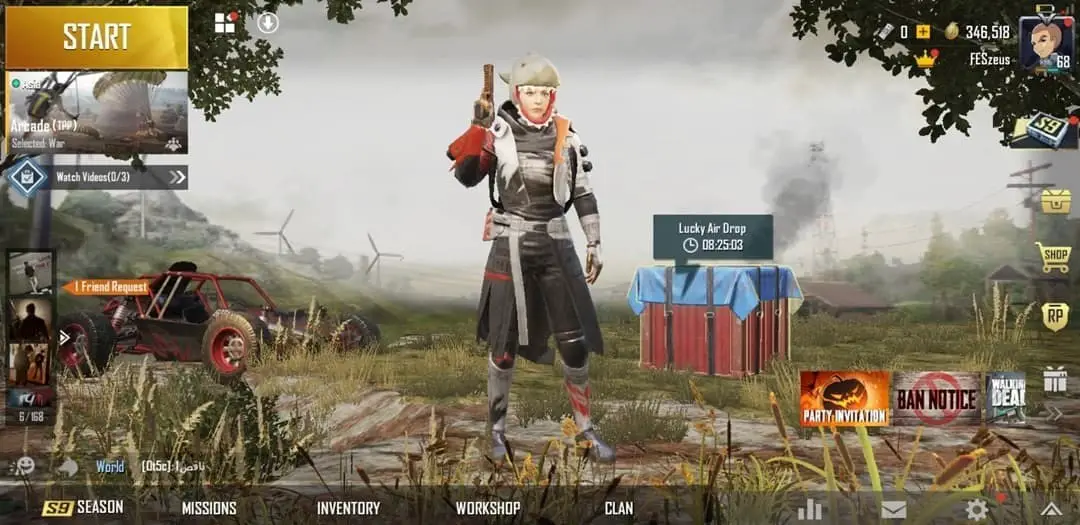طريقة استخدام تطبيق Google Authenticator سنتحدث فى مقالة اليوم عن موضوع هام جدا يشغل جميع مستخدمى الهواتف الذكية و الانترنت بشكل خاص و سنجيب على التساؤل الذى طالما بحث كثير من مستخدمى الانترنت على اجابة له ازاى احمى حساباتى و خصوصيات هاتفى و هو الامان و الخصوصية و الحفاظ على حساباتك و خصوصياتك باكبر قدر ممكن من الامان و سنتحدث عن احد انواع الامان الهامة و الذى يتمثل فى تطبيق Google Authenticator و الذى يعتبر احد اشهر صور الامان و التى تعتمد على التحقق بخطوتين و التى تعرف باسم المصادقة الثنائية 2FA .
و يتجه اغلب مستخدمى الانترنت الى تامين حساباتهم عبر تفعيل التوثيق الثنائى 2FA عبر الهاتف و ذلك عبر ربط حساباتهم بارقام هواتفهم و تاكيدها بارسال رمز الى رقم الهاتف فى رسالة نصية و تاكيده عبر الحساب و على الرغم من ان هذة الطريقة تبدو اكثر امان الا انها قد تكون سبب كارثة حقيقية فى حالة ضياع الهاتف او سرقته ووقوعه فى يد شخص غير امين و استخدامه فى فتح جميع الحسابات الموجودة على الهاتف و كشف جميع معلوماتك و بياناتك و رسائلك و صورك الشخصية الامر الذى قد يدمر حياتك .
و خاصة للفتيات فهناك من يشهر بهن و يستغل صورهن لاغراض غير شريفة او حتى يستغل الفتيات انفسهن عن طريق تهديدهن بهذة الصور و البيانات فوداع للقلق يا عزيزتى بعد الان سنعلمك اليوم طريقة تحمى بها حساباتك و خصوصيات هاتفك و سنجيبك على التساؤل الذى طالما بحثت عنه كيف احمى هاتفى من الهكر و المتطفلين و ذلك عن طريق طريقة اكثر امان من التوثيق الثنائى بواسطة رقم الموبايل و التى هى عن طريق برنامج Google Authenticator .
تطبيق Google Authenticator
يعتبر Google Authenticator من افضل تطبيقات جوجل للحماية و الامان وكما يعتبر خطوة الامان القصوى التى بامكان مستخدم الانترنت الحصول عليها و حماية موبايله و حساباته عن طريقها و الخبر الاجمل هو امكانية توفير برنامج Google Authenticator لكل من هواتف الاندوريد و الهواتف التى تعمل بنظام التشغيل iOS على حد سواء و يمنحك هذا التطبيق الحماية التامة و الشعور بالطمانينة على حساباتك و امانها دونما الحاجة الى استخدام رقم جوالك .
[alert type=”bookurl” icon-size=”big”]
يمكنك ايضا قراءة المقالات التالية :
طريقة 2 تثبيت متجر Google Play علي هاتف هواوي والهواتف الصينية
تثبيت تطبيقات جوجل وجوجل بلاي بدون كمبيوتر علي هواتف هواوي
طريقة تغيير حجم الخط في متصفح جوجل كروم على هواتف الاندرويد
و يعمل تطبيق Google Authenticator بطريقة سهلة و بسيطة للغاية و ذلك باستخدام مسح رموز QR على مواقع الويب المشاركة لإنشاء رموز التحقق بخطوتين 2FA التي تعمل كمستوى ثانى من الحماية عند تسجيل الدخول الى حسابك تقوم بادخال الباسورد الخاص بك ثم تقوم بادخال الرمز الذى ارساله التطبيق اليك و سيفتح حسابك بسهولة ويسر دونما تضطر الى استخدام رقم جوالك او ارسال اى رسالة او رمز اليه .
مميزات تطبيق Google Authenticator
تتمثل مميزات تطبيق Google Authenticator فيما يلى
- التطبيق موثق فيه كونه من انشاء Google .
- يوفر لك التطبيق جميع الرموز على الموقع الاساسى نفسه لاستخدامها مباشرة فى فتح حسابك .
- لا يحتاج التطبيق الى اتصال البيانات لاستخدامه و انشاء الرموز عليه فهو يعمل بدون اتصال بالشبكة.
- التطبيق متاح لجميع الهواتف التى تعمل بنظام التشغيل الاندرويد و نظام التشغيل iOS .
- يمكنك باستخدام التطبيق تامين عدد لا حصر له من الحسابات .
طريقة استخدام تطبيق Google Authenticator
يمكنك استخدام تطبيق Google Authenticator لاضافة حساب عليه و تامنينه بالخطوات التالية :
- اولا قم بالتوجه الى الحساب الذى ترغب فى تامينه .
- ثانيا قم بفتح اعدادات حسابك .
- ثالثا فتح الامان و تسجيل الدخول .
- رابعا اضغط على المصادقة الثنائية .
- خامسا ثم قم باختيار المصادقة بواسطة تطبيق Google Authenticator .
- سادسا قم بالضغط على متابعة .
- سابعا ستظهر امامك صفحة بها رمز QR .
- ثامنا قم بالدخول الى التطبيق من هاتفك ثم قم بالمسح الضوئى لاضافة الحساب عليه .
- تاسعا سيتم ارسال رمز مكون من سته ارقام اليك قم بادخاله عند دخولك لحسابك كخوة امان اضافية .
طريقة نقل Google Authenticator إلى هاتف جديد
لقد كنت فيما مضى و انت تستخدم اصدار تطبيق Google Authenticator القديم تضطر الى البدء من جديد فى تامين حساباتك عليه عند حصولك على هاتف جديد و لكن فى عام 2020 و بالتحديد منذ شهر مايو الماضى اصبح بامكانك نقل جميع المصادقات الثنائية التى قمت بها على هاتفك القديم مباشرة من هاتفك القديم الى هاتفك الجديد دون مواجهة اى مشاكل .
نقل تطبيق Google Authenticator لهاتف الاندرويد
- اولا قم باحضار كلا من الهاتفين القديم و الجديد .
- ثانيا قم بتحميل احدث اصدار من تطبيق Google Authenticator على كلا الهاتفين .
- ثالثا قم بفتح التطبيق فى موبايلك القديم ثم قم بالضغط على رمز القائمة فى اعلى يمين الصفحة الرئيسية للتطبيق ثم قم بتحديد خيار تحويل الحسابات “Transfer Accounts ” .
- رابعا ثم قم بادراج الرمز التعريف او بصمة اصبعك على موبايلك القديم ثم قم بتحديد الحسابات التى ترغب فى تصديرها الى الهاتف الجديد سيظهر امامك شاشة بها رمز QR ضع موبايلك القديم جانبا على هذا الوضع .
- خامسا قم بفتح تطبييق Google Authenticator فى موبايلك الجديد ثم حدد تحويل الحسابات ” Transfer Accounts ” من اعلى يمين الشاشة الرئيسية للتطبيق ثم قم بتحديد خيار استيراد الحسابات ثم الى مسح رمز QR ثم قم بمسح الرمز الموجود على الهاتف القديم باستخدام بكاميرا الهاتف الجديد و سوف تحصل على حساباتك .
نقل تطبيق Google Authenticator لهاتف iPhone
ستضطر الى استخدام سطح المكتب او الحاسوب الشخصى لاستكمال هذا الاجراء و ذلك بالخطوات التالية :
- اولا قم بالذهاب الى حساب Google .
- ثانيا قم بتحديد خيار الامان من شريط الانتقال الذى فى الجهة اليسرى من صفحة الحساب .
- ثالثا قم بتحديد خيار التحقق بخطوتين او المصادقة الثنائية كما تظهر لك .
- رابعا قم بتحديد تغيير الهاتف فى اسفل تطبيق Authenticator .
- خامسا قم بتحديد نوع الهاتف الذى بتصدير الحسابات اليه .
- سادسا سيظهر امامك رمز QR قم بمسحه ضوئيًا.
عزيزى الزائر الى هنا تنتهى مقالتنا اليوم عن تطبيق Google Authenticator و طريقة استخدامه لتامين حساباتك كما تعرفت معنا على اهم مميزاته و ايضا طريقة نقله من هاتف الى هاتف اخر بخطوات سهلة و بسيطة فقم بتحميله و استخدامه و اذا واجهتك اى مشكلة او كان لديك اى تساؤل او استفسار فقم بالتواصل معنا فى التعليقات و سنساعدك مباشرة , دمتم فى رؤعاية الله و امنه و صل اللهم و سلم على سيدنا محمد و على اله و صحبه اجمعين .